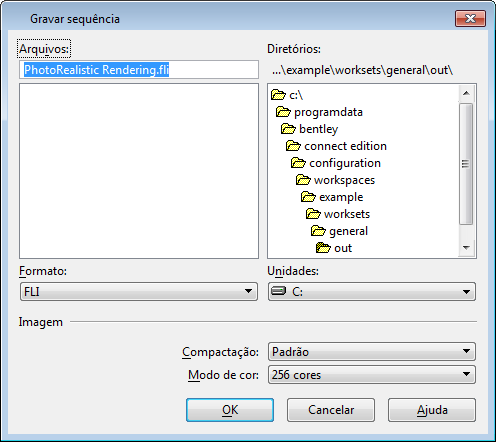Gravar uma sequência
-
Na caixa de diálogo Produtor FlyThrough, escolha Ferramentas > Registrar.
A caixa de diálogo Gravar sequência se abre.
-
No menu Formatar opção, escolha o formato no qual deseja salvar a sequência.
Consulte a nota abaixo para obter informações sobre como escolher um formato.
- No campo arquivos, digite o nome do arquivo de sequência, ou o primeiro arquivo da série.
- Use os controles nas seções Diretórios e Unidades para especificar o diretório e a unidade de destino.
-
Clique em OK.
Nota: É recomendável que você escolher um formato que cria imagens quadro separado, como Targa ou TIFF. Quando você selecionar esses formatos, um arquivo separado será criado automaticamente para cada quadro na sequência. Por padrão, quando você selecionar um desses formatos, um número é adicionado ao final do nome do arquivo e este número será incrementado para cada quadro que salvou. Por exemplo, se o nome do arquivo é "orbit.dgn" Então o primeiro quadro de uma sequência de formato Targa seria nomeado "orbit01.tga" por padrão. Arquivos de quadro subsequente depois seria nomeados "orbit02.tga", "orbit03.tga", "orbit04.tga" e assim por diante. No caso de uma interrupção ao processo, você pode voltar mais tarde e voltar do próximo número de quadro na sequência. Se você optar por usar um nome diferente do padrão, você deve Certifique-se de que você adicionar um número a ele para incrementar durante a gravação.
Se você escolher FLI ou FLC, a sequência será salvo como um arquivo de animação único de 256 cores. Se você escolher Windows AVI, a sequência será salvo como um único arquivo de animação de cor de 24 bits. Para esses formatos, no entanto, a animação toda tem que ser mantidos na memória, como ela é processada. Em caso de interrupção, você perderá toda a sequência e tem que começar de novo. Recomenda-se, portanto, que você selecione outro formato. Mais tarde, se necessário, você pode converter a sequência de FLI/FLC ou AVI através do jogador de filme.
Nota: Quanto menor a resolução, o mais rápido cada quadro é processado. Por exemplo, use uma resolução baixa para testar as configurações de câmera e iluminação. Uma vez que você estiver satisfeito com a produção, gravar a sequência em uma resolução maior.
Para conseguir uma animação mais suave com FlyThrough produtor:
- Minimize a diferença entre quadros sucessivos (use frames).
- Aumente a velocidade em que a sequência é jogada.
Você pode controlar o que os elementos aparecem na sequência. Para evitar incluindo luzes ou o caminho da câmera na sequência, coloca esses elementos como elementos de construção ou em um nível separado (s). Quando você gravar a sequência, desliga construções, ou o nível (is) específico para a visualização de saída. Construções são ligadas e desligadas para exibição no caixa de diálogo atributos de exibição.